Ziel: Diese Anleitung zeigt dir, wie du für angelegte Benutzer deines NAS eine zusätzliche Sicherheit bei dem Anmeldeprozess einrichten kannst.
Was du hast: Ein Synology NAS mit installiertem DSM. In der Anleitung wird die DSM Version 7 genutzt.
Außerdem hast du auf deinem PC oder Mobilgerät eine App zum Generieren des zweiten Faktors zur Anmeldung (z.B. Google Authenticator oder Authy).
Was du willst: Du möchtest den Zugriff auf die Bedienoberfläche deines NAS für Benutzer zusätzlich zur Abfrage von Namen und Passwort mit einem zweiten Faktor absichern. Dies erhöht die Sicherheit deines NAS.
1. Zunächst meldest du dich an deinem NAS an. Dies erfolgt mit der Angabe deines Nutzernamens und deines gewählten Passwortes.
Es erscheint dann die Benutzeroberfläche deines NAS, welche ungefähr so aussehen kann:

2. Ein Klick auf die Oberfläche „Systemeinstellungen“ öffnet diese. Hier wählst du nun das Thema „Sicherheit“ und hier den Reiter „Konto“ aus. Die nun folgende Ansicht erscheint:
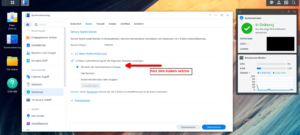
3. Im unteren Teil des Fensters findest du unter „2-Faktor-Authentifizierung“ einige Felder zum anhaken, die erste Box aktiviert die 2-Faktor-Authentifizierung. Die darunter befindlichen Buttons bestimmen, für wen diese zukünftig gelten soll. Im Beispiel zur Anleitung beschränken wir uns darauf, dass sich lediglich die Nutzer der Gruppe Administratoren zusätzlich mit 2FA anmelden müssen. Ein Klick auf „Weiter“ führt dann zu dieser Frage deines NAS:
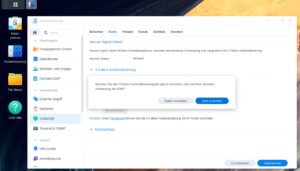
4. Wir wollen dies gleich erledigen und bestätigen dies daher mit einem Klick auf die passende Schaltfläche.
Im Anschluss erklärt dir dein NAS nochmal die Methode zur 2-Faktor-Authentifizierung:
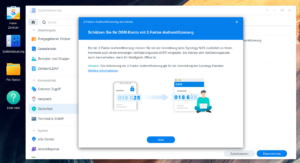
5. Nach einem Klick auf „Start“ beginnst du mit der eigentlichen Einrichtung der 2FA für die Mitglieder der Administratorengruppe.
Du wirst zunächst gefragt, ob du die Synology-eigene App zur 2-Faktor-Authentizifierung auf einem Apple oder Android Gerät installieren möchtest. Wir verneinen dies und wollen stattdessen andere Apps nutzen (z.B. Google Authenticator oder Authy). Daher klicken wir hier lediglich auf „Weiter“.
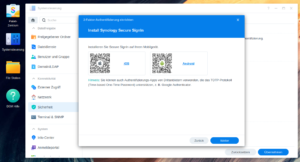
6. Jetzt wird es Zeit, dass du dein Gerät mit der App bereit hältst. Dein NAS präsentiert dir im folgenden Bild einen QR-Code.
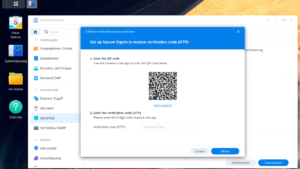
Du kannst diesen mit der geeigneten App einscannen. Alternativ kannst du auch über die Schaltfläche „Can‘t scan it?“ eine Buchstaben-Zahlen-Folge abrufen.
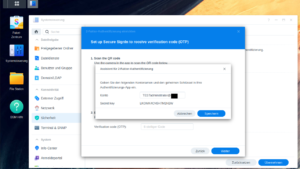
Diese müsstest du dann allerdings manuell in deiner App eintragen. Wie du dies machst verrät dir der Hersteller der von dir genutzten App.
Sobald du deine Authenticator-App mit dem Synology QR-Code konfiguriert hast, sollte dir die App einen sechsstelligen Zahlencode anzeigen. Diesen trägst du nun in das unter Feld „Verification Code (OTP)“ ein.
8. Dein NAS bittet dich nun im letzten Schritt darum, dass du eine gültige erreichbare E-Mail-Adresse angibst. Solltest du dich mit dem durch die App erzeugten Faktor nicht anmelden können, etwa weil dein Smartphone verloren gegangen ist, defekt ist oder ähnliches, so kann dir an deine angegebene E-Mail-Adresse ein Notfallverifizierungscode geschickt werden, damit du dich trotzdem anmelden kannst. Achte also an dieser Stelle penibel darauf, dass du die korrekte Adresse einträgst!
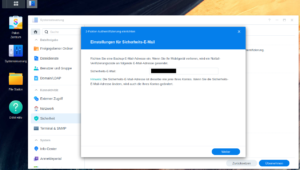
9. Am Ende bestätigt dir dein NAS, dass eine 2-Faktor-Authentifizierung eingerichtet wurde. Es listet nochmals die wichtigen Angaben auf. Mit einem Klick auf die Schaltfläche „Fertig“ schließt du den Vorgang ab.
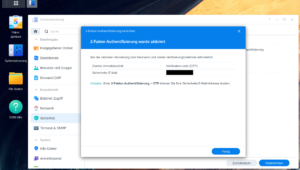
Damit hast du nun für alle Nutzer, die Mitglied in der Gruppe „Administratoren“ sind einen zusätzlichen Faktor zur Anmeldung eingerichtet.
Du kannst auch für einzelne Benutzer eine 2-Fakor-Authentifizierung einrichten oder für alle Benutzer, die auf deinem NAS bereits angelegt sind. Dafür aktivierst du im dritten Arbeitsschritt nicht den Button „Benutzer der Administratorengruppe“ sondern eben einen der beiden darunter gelegenen:
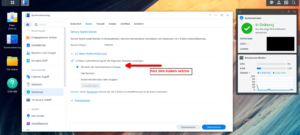
—
Vielen Dank an den User the other für diese Anleitung!